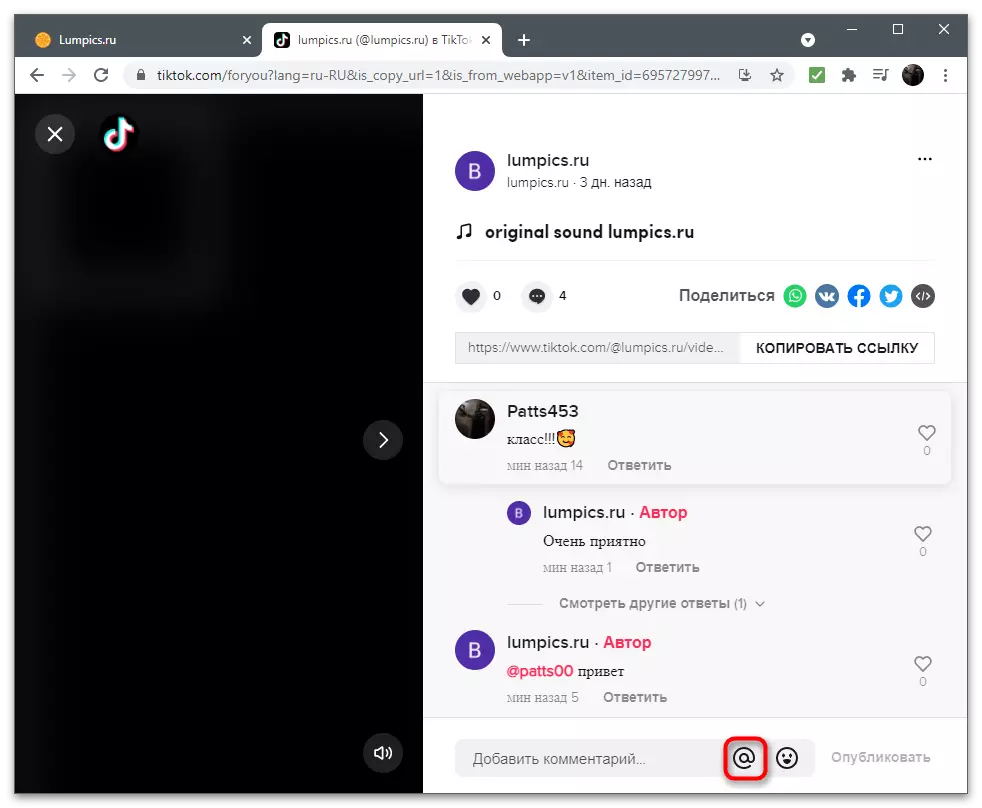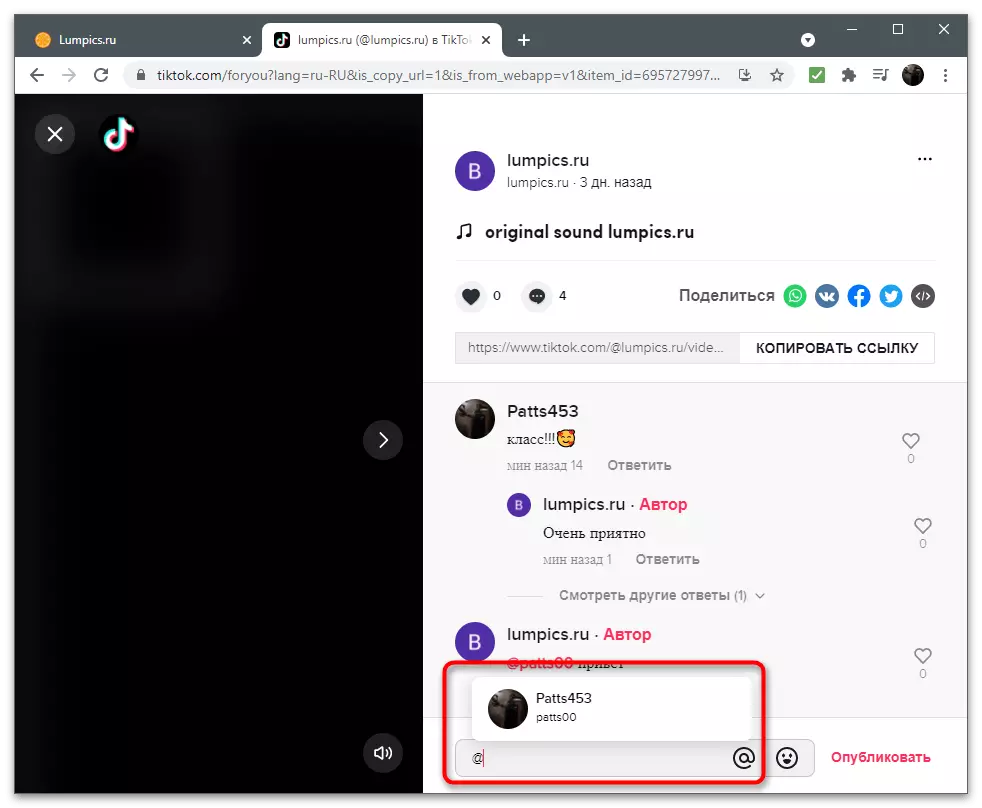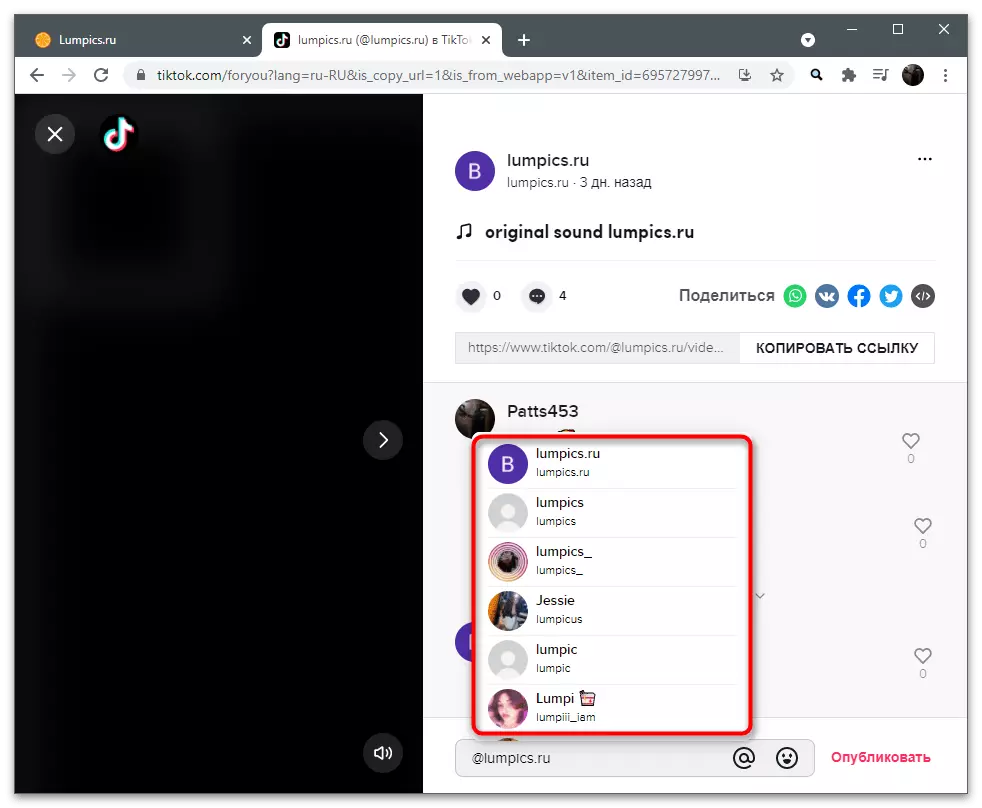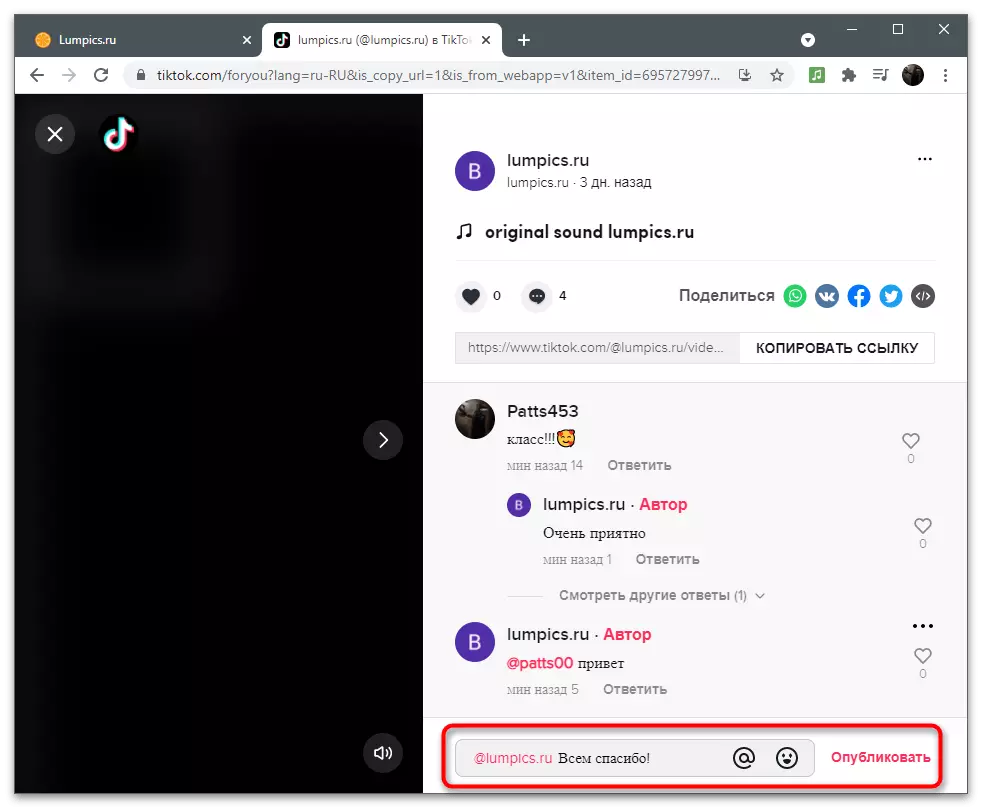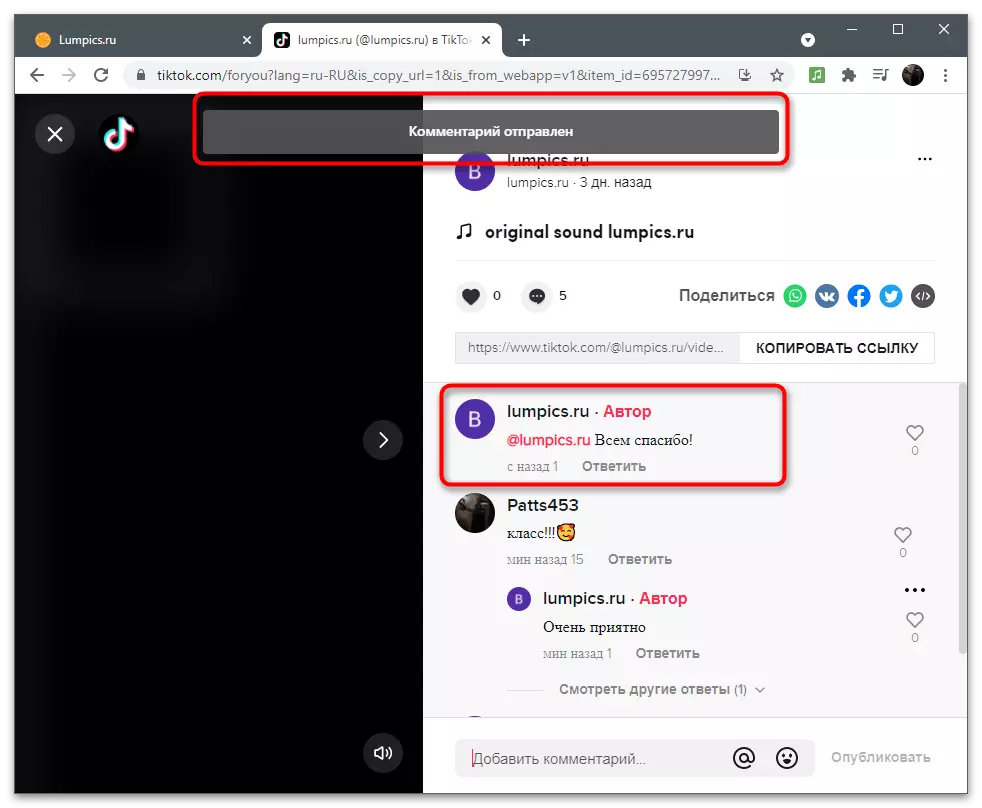मोबाइल एप्लिकेशन
ज्यादातर मामलों में, आपके स्मार्टफोन या टैबलेट पर सेट करने के बाद, वीडियो और संचार देखने के लिए टिकटोक उपयोगकर्ताओं का उपयोग मोबाइल एप्लिकेशन द्वारा किया जाता है। इसलिए, हम सोशल नेटवर्क के इस संस्करण में टिप्पणियों के उत्तर जोड़ने के लिए उपलब्ध विधियों पर बने रहने का प्रस्ताव करते हैं। आपके लिए उपयुक्त विधि का चयन करें और इसके निर्देशों का पालन करें।अपने वीडियो के तहत टिप्पणी का जवाब दें
अक्सर वीडियो के लेखकों ने उन टिप्पणियों को छोड़ दिया जिस पर आप जवाब देना चाहते हैं। यदि आप लेखक साबित हुए और प्रतिक्रिया प्राप्त की, तो व्यक्ति को धन्यवाद देने के लिए एक सरल उत्तर प्रपत्र का उपयोग करें, उसके प्रश्न का उत्तर दें या कोई अन्य संदेश लिखें।
- एप्लिकेशन चलाएं और "इनबॉक्स" अनुभाग पर जाएं।
- सभी अधिसूचनाओं में, उस टिप्पणी को ढूंढें जिस पर आप उत्तर छोड़ना चाहते हैं।
- यदि बहुत अधिक अधिसूचनाएं हैं, तो "सभी गतिविधि" सूची को बदलकर फ़िल्टरिंग चालू करें।
- विकल्प "टिप्पणियां" का चयन करें और फ़िल्टर लागू करें।
- वीडियो पर जाने के बाद, आवश्यक टिप्पणी पर क्लिक करें ताकि नीचे दिया गया बॉक्स "उत्तर" में बदल गया हो।
- अब आप आवश्यक संदेश दर्ज कर सकते हैं और इसे भेज सकते हैं।
- यह लेखक से एक उत्तर के रूप में प्रदर्शित होता है, और उपयोगकर्ता को तुरंत नए उल्लेख की सूचना प्राप्त होगी।
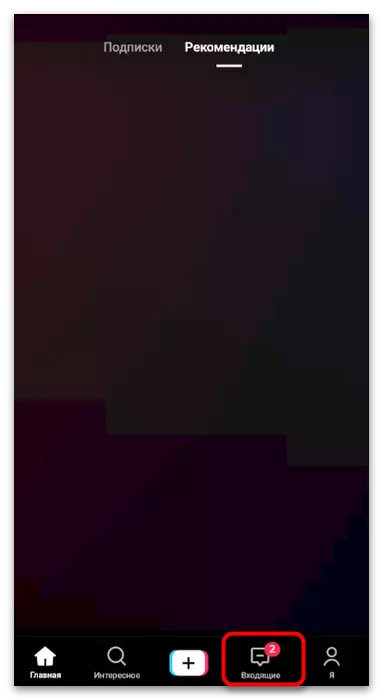
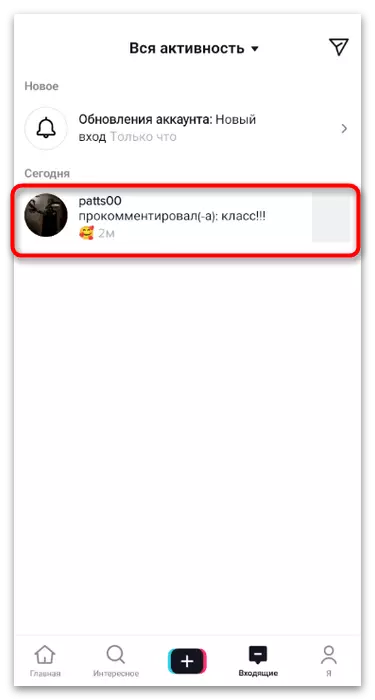
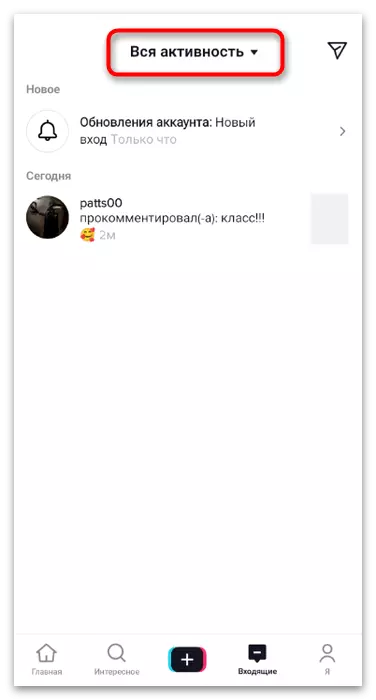
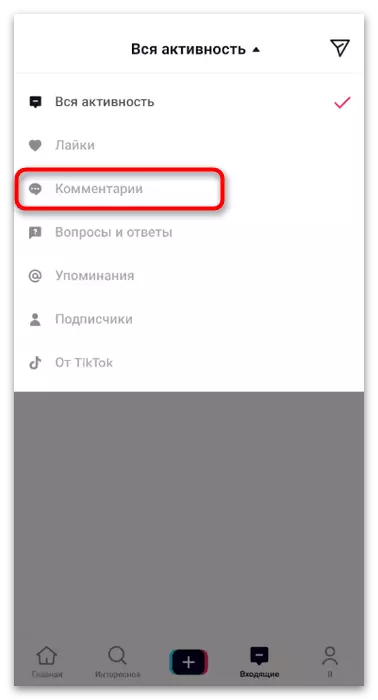
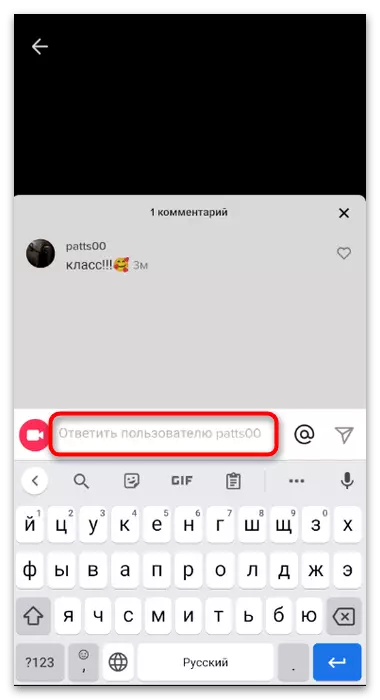
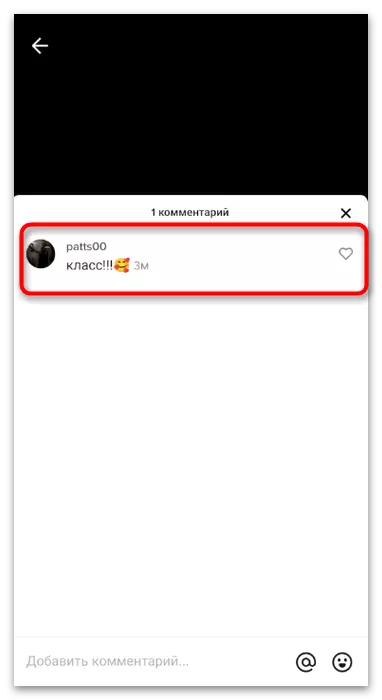
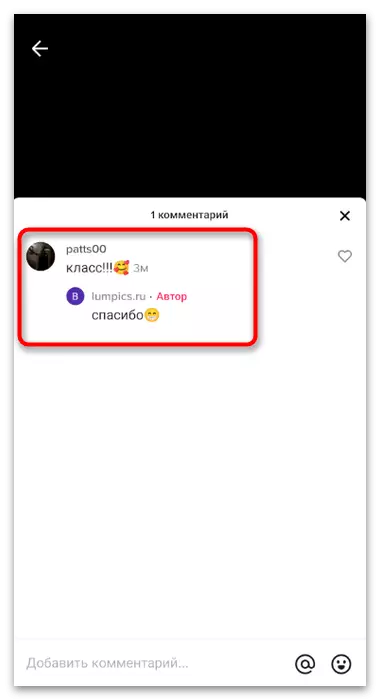
यदि सूचनाओं में संक्रमण आपको सूट नहीं करता है, तो आप अपने वीडियो की सूची के माध्यम से टिप्पणियां भी खोल सकते हैं, आवश्यक संदेश ढूंढ सकते हैं और इसका उत्तर इसी तरह से छोड़ सकते हैं।
प्रतिक्रिया में प्रकाशन वीडियो
टिप्पणियों के सामान्य प्रकारों में से एक वीडियो का रिकॉर्ड और प्रकाशन है। यह अपने विचारों को व्यक्त करने और अन्य उपयोगकर्ताओं के साथ गतिविधि बढ़ाने के लिए और अधिक खुलासा करता है, क्योंकि वे इस वीडियो पर टिप्पणी करने और सिफारिशों में इसे बढ़ावा देने में सक्षम होंगे।
- ऐसा करने के लिए, आवश्यक टिप्पणी खोलें और एक्शन मेनू प्रदर्शित करने के लिए उस पर एक लंबी टैप करें।
- सूची से, "प्रतिक्रिया में वीडियो प्रकाशित करें" विकल्प का चयन करें।
- आप कैमरे के रूप में आइकन दबाकर सामान्य टेक्स्ट प्रतिक्रिया के साथ रिकॉर्ड पर जा सकते हैं।
- इस तरह के एक वीडियो को रिकॉर्ड करने के दौरान, एक प्रारंभिक टिप्पणी हमेशा स्क्रीन पर दिखाई देगी, जो सभी दर्शकों को देखेगी। यह बहुत सुविधाजनक है क्योंकि आपको पहले से समझा नहीं है कि हम किस बारे में बात कर रहे हैं।
- एक समान उत्तर लिखने के लिए, सभी समान सुविधाओं का उपयोग करें और नियमित क्लिप बनाते समय।
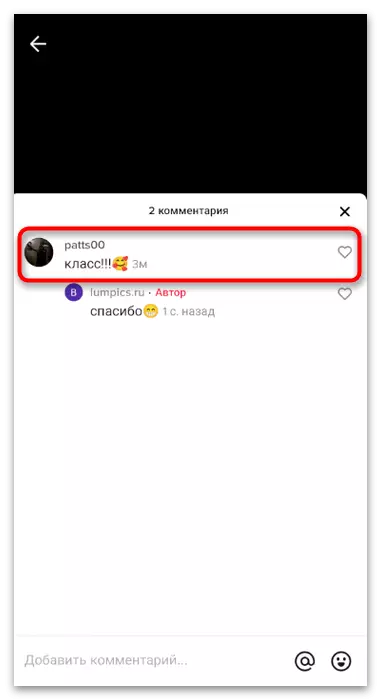

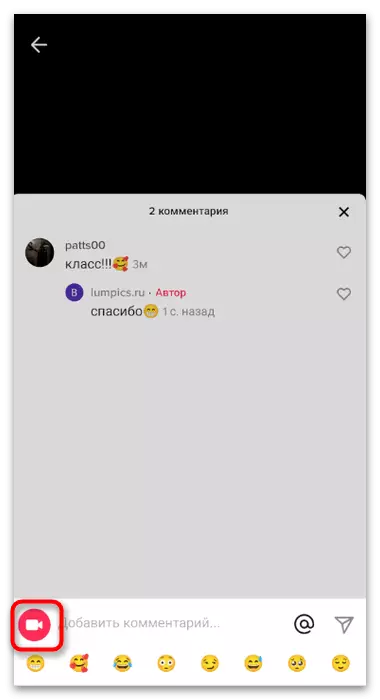
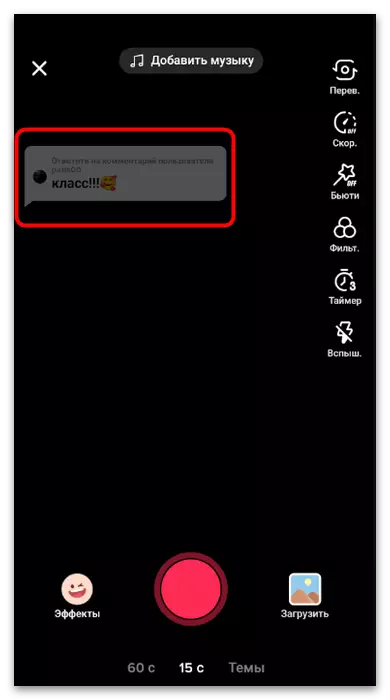

अजनबियों के वीडियो के तहत टिप्पणियों के उत्तर
हमेशा टिप्पणी का उत्तर आपके रोलर के नीचे नहीं छोड़ा जाना चाहिए, क्योंकि अन्य उपयोगकर्ताओं के वीडियो के तहत चर्चाएं अक्सर होती हैं। यदि आपने ऐसा वीडियो देखा और किसी को किसी को प्रदान करना चाहते हैं, तो इन चरणों का पालन करें:
- एक क्लिप खेलते समय, सभी टिप्पणियों को देखने के लिए जाओ।
- प्रतिक्रिया फ़ॉर्म के लिए उपस्थित होने के लिए आवश्यक और क्लिक करें।
- संदेश दर्ज करें और भेजने के लिए क्लिक करें।
- यदि पाठ तुरंत संदेश के अंतर्गत प्रकट नहीं होता है, तो सभी उत्तरों को खोलें और यह सुनिश्चित करने के लिए कि आप सफल रहे हैं।
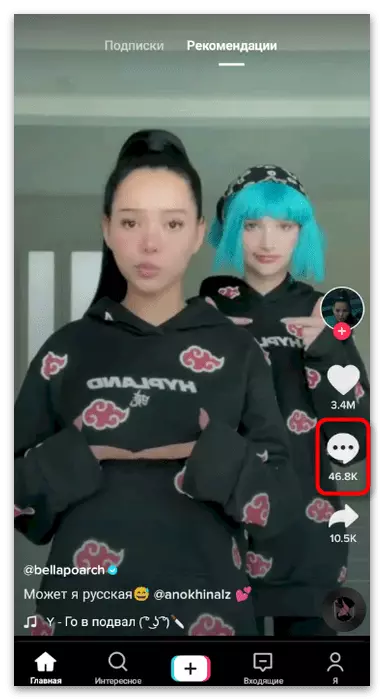
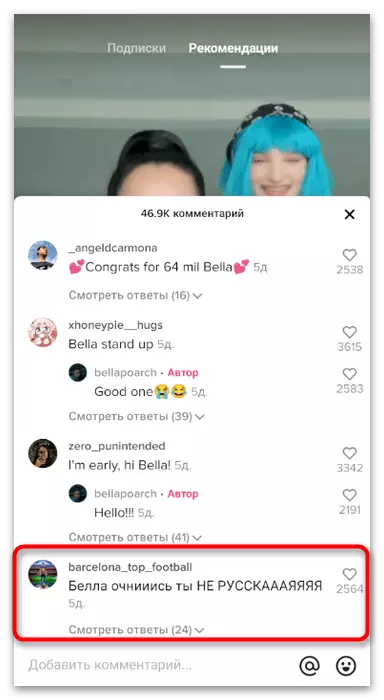
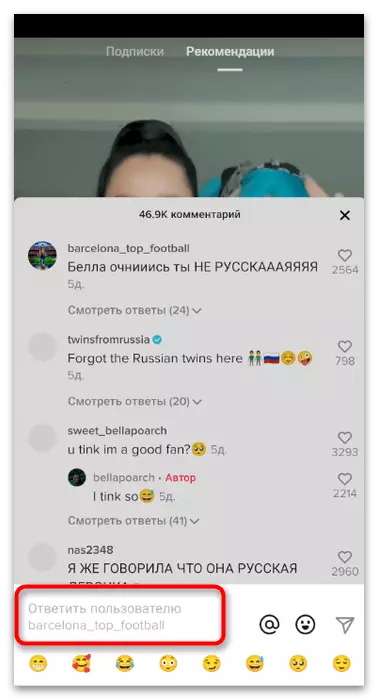
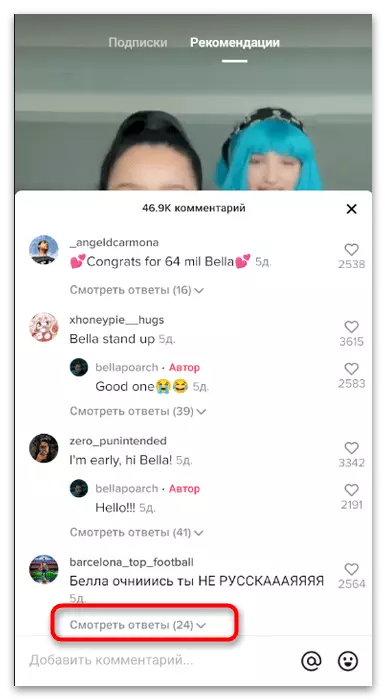
अन्य उपयोगकर्ताओं का उल्लेख
टिप्पणियों में अन्य उपयोगकर्ताओं का उल्लेख करने का एक विकल्प है, जो इस पर उत्तर देने के लिए आवश्यक प्रतिकृति नहीं मिल सकती है। हालांकि, आप किसी भी परिस्थिति में इस विधि को लागू कर सकते हैं जब आपको किसी व्यक्ति को कोई नोटिस भेजने की आवश्यकता होती है, उदाहरण के लिए, टाइटॉक से आपका मित्र, कि टिप्पणियों में इसका उल्लेख किया गया था।
- वीडियो फॉर्म खोलें और अन्य उपयोगकर्ताओं का उल्लेख करने के उद्देश्य से दिए गए बटन पर क्लिक करें।
- कुंजीपटल से प्रिंट करके एक ही चिह्न को आपके दम पर जोड़ा जा सकता है।
- खाता नाम दर्ज करना शुरू करें और अवतार पर क्लिक करके इसे सूची से चुनें।
- उसके बाद, संदेश दर्ज करें, इसे भेजें और अन्य टिप्पणियों के बीच प्रदर्शन सुनिश्चित करें।
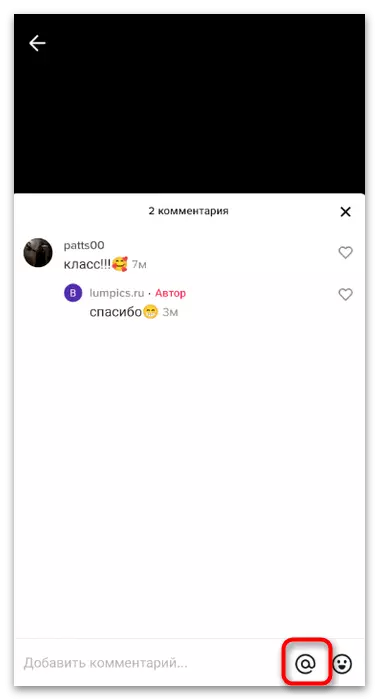
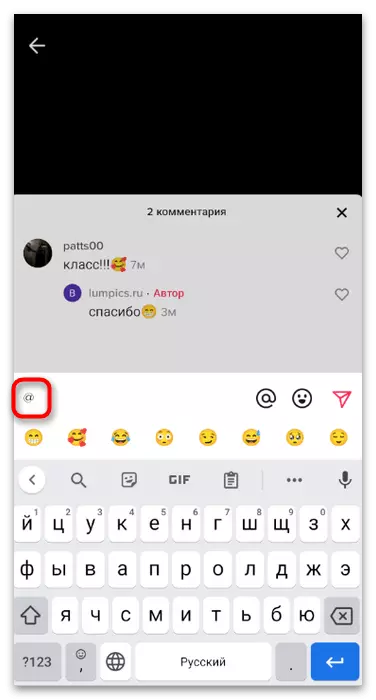
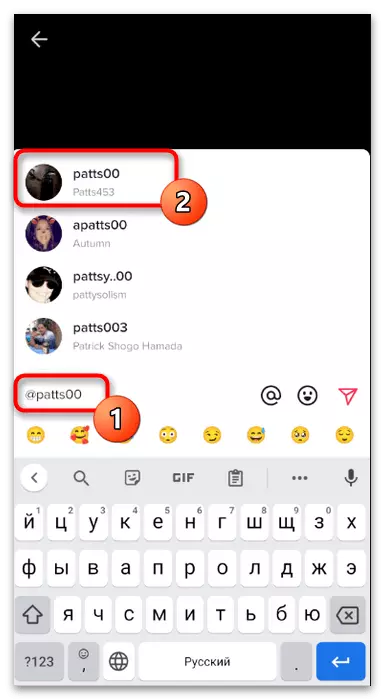
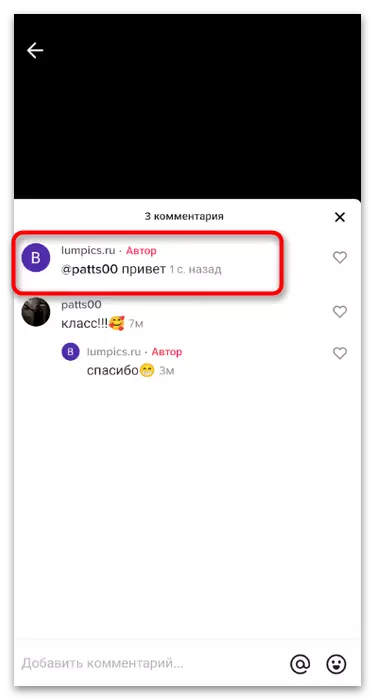
वेब संस्करण
यदि आपको टिप्पणी का उत्तर छोड़ने की ज़रूरत है, लेकिन हाथ में कोई मोबाइल एप्लिकेशन नहीं है, तो आप हमेशा ब्राउज़र के माध्यम से टिकटोक में लॉग इन कर सकते हैं, अधिसूचनाएं देख सकते हैं और आवश्यक संदेश लिख सकते हैं। दुर्भाग्यवश, जबकि वीडियो के रूप में उत्तर उपलब्ध नहीं हैं, लेकिन संचार के शेष साधन ठीक से काम करते हैं।अपने वीडियो के तहत टिप्पणी का जवाब दें
टिक्टॉक की साइट पर, ब्राउज़र में खुला, एक अधिसूचना टैब है, इसलिए यदि आप कंप्यूटर पर काम करते समय या कंप्यूटर पर अन्य वर्गों के दौरान पृष्ठ खुले हैं तो आप कुछ महत्वपूर्ण याद नहीं करते हैं। तो आप हमेशा नई टिप्पणियों के उद्भव के बारे में जानेंगे और आप उनका जवाब दे सकते हैं।
- शीर्ष पैनल पर, उन सभी को देखने के लिए अधिसूचनाओं के साथ आइकन पर क्लिक करें।
- केवल टिप्पणी द्वारा फ़िल्टरिंग भेजें यदि वांछित संदेश पहली बार विफल रहता है।
- इसे सूची में ढूंढें और वीडियो पर जाने के लिए क्लिक करें।
- एक टिप्पणी के अनुसार, अपना संदेश लिखने के लिए "उत्तर" शिलालेख पर क्लिक करें।
- आप देखेंगे कि संदेश भेजने के बाद उपयोगकर्ता का स्वचालित रूप से उल्लेख किया जाएगा, इसलिए यह केवल पाठ में प्रवेश करने के लिए ही रहेगा।
- भेजने की पुष्टि करने के लिए "प्रकाशित" पर क्लिक करें।
- अधिसूचना "प्रतिक्रिया भेजी गई है" दिखाई देगी, और व्यक्ति को तुरंत एक चेतावनी मिल जाएगी।
- अगले स्क्रीनशॉट में, आप लेखक द्वारा दिए गए उत्तर का एक उदाहरण देखते हैं।
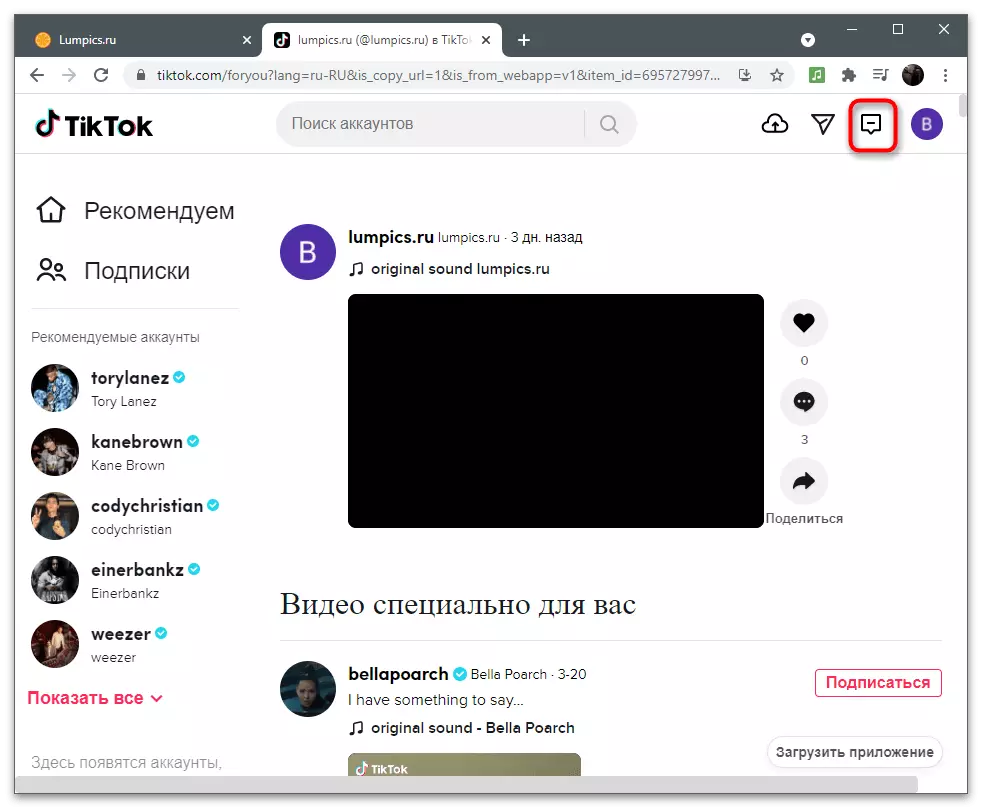
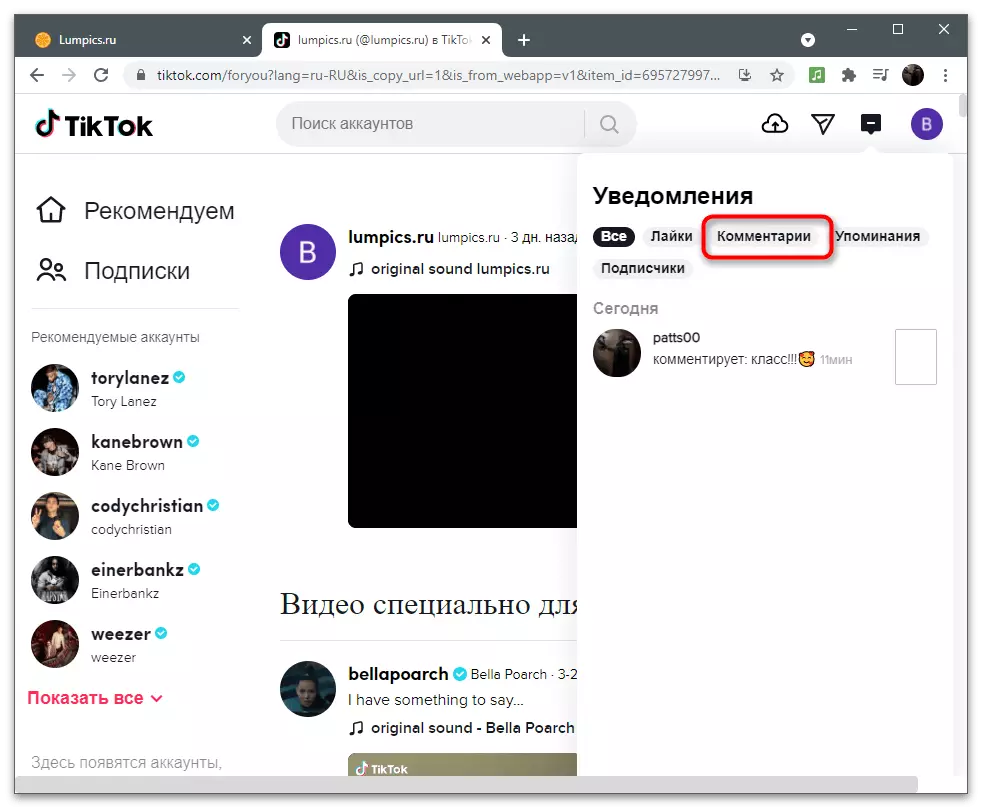
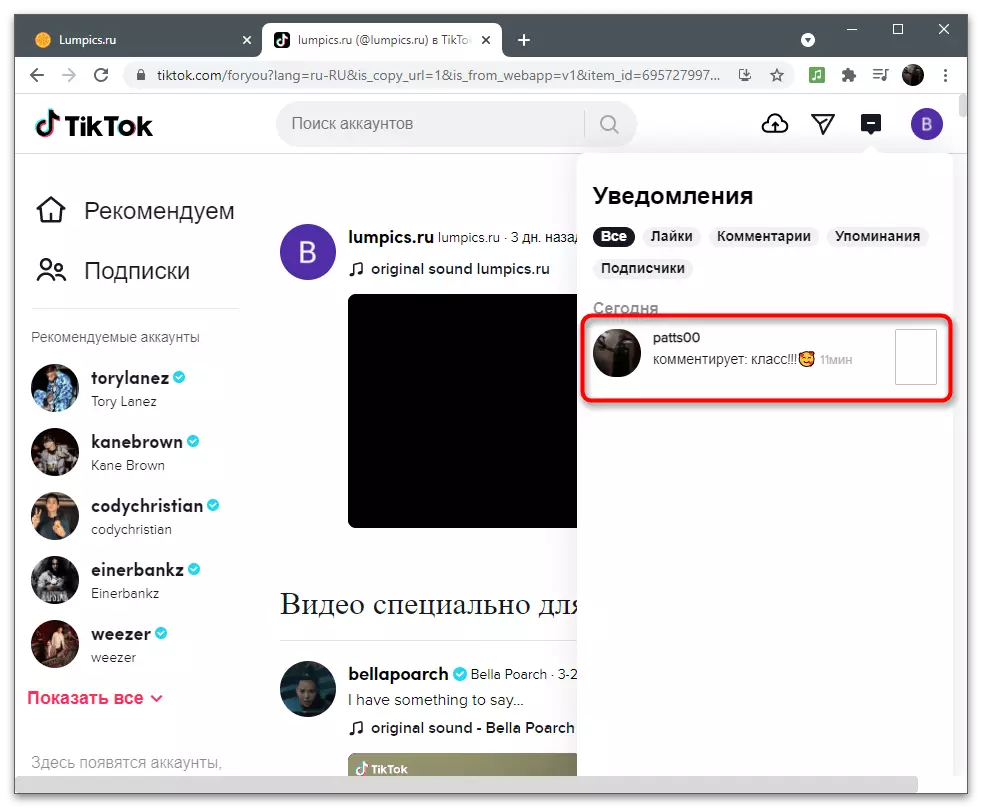
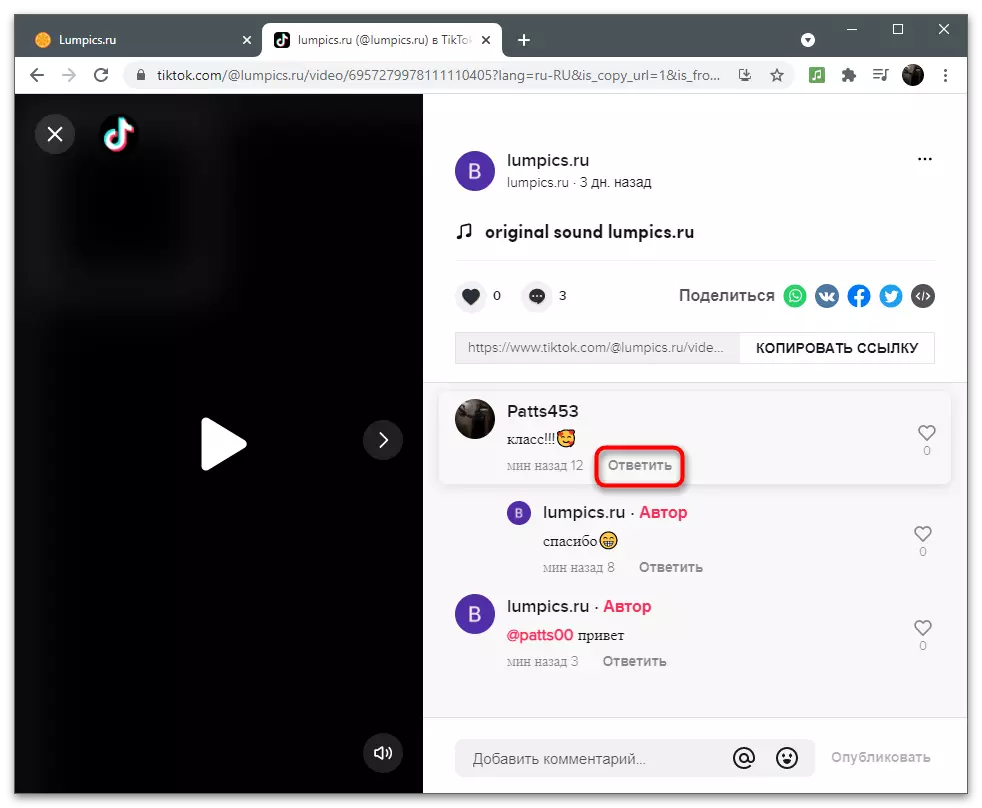
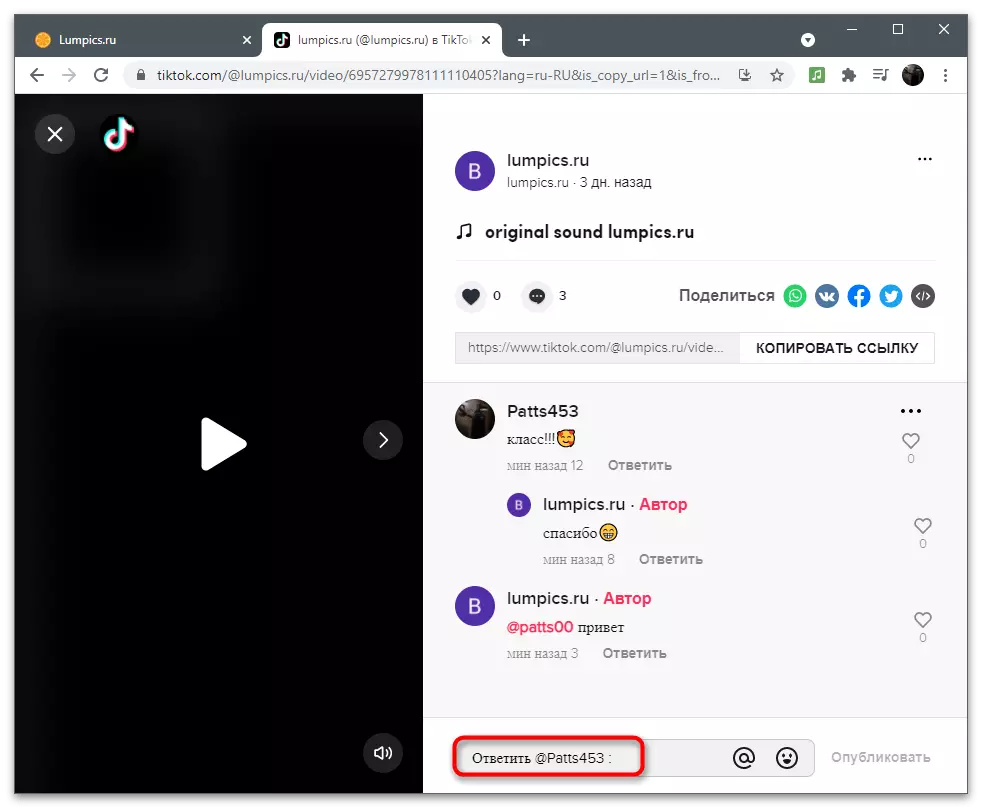
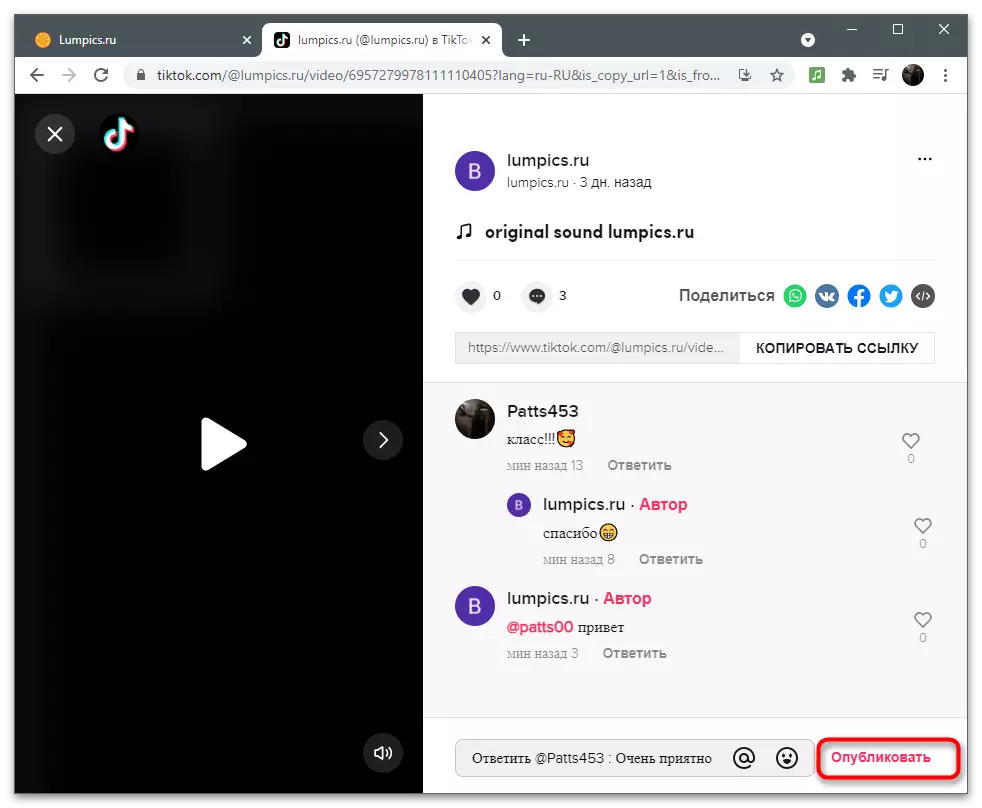
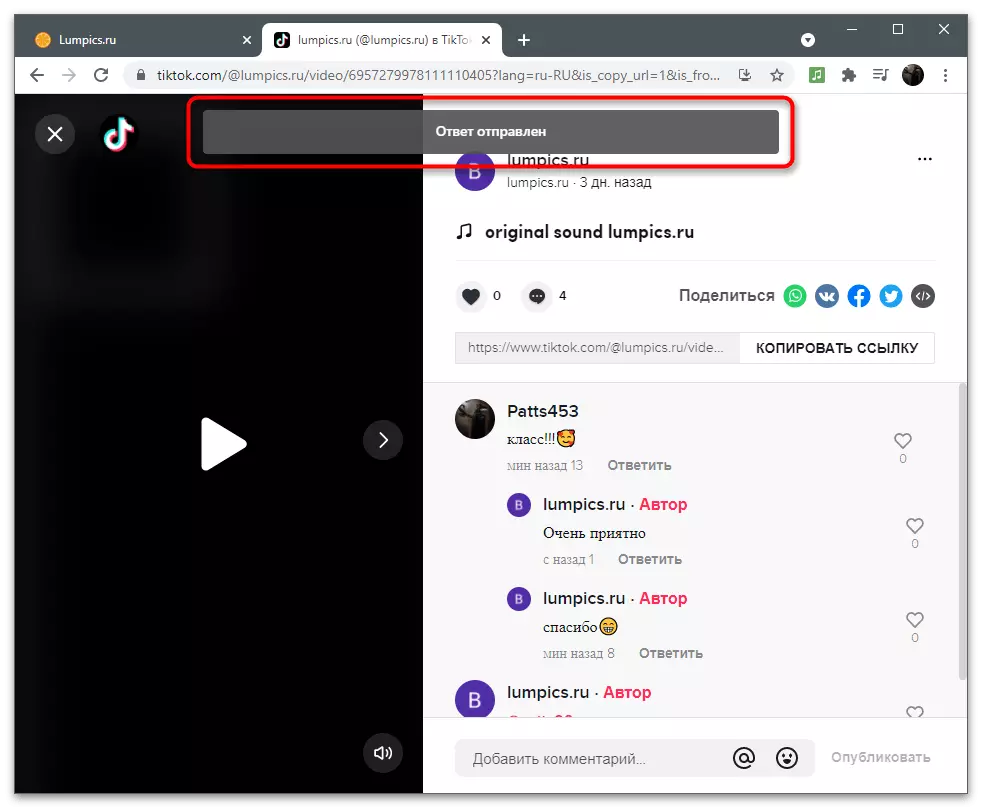
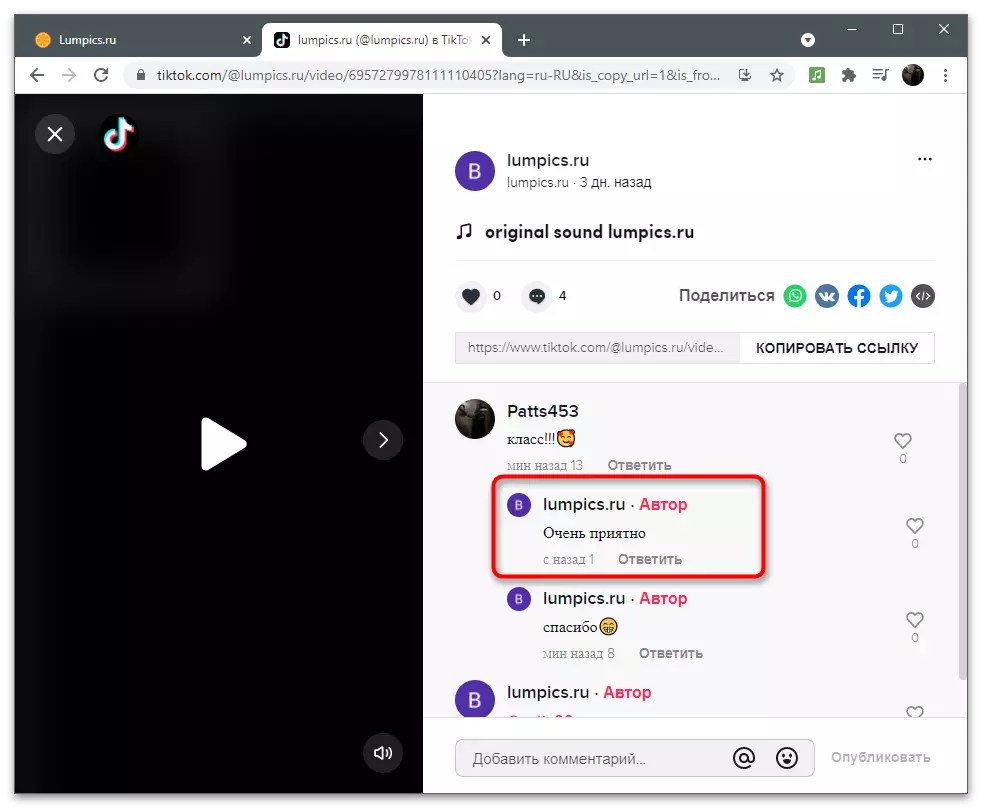
अजनबियों के वीडियो के तहत टिप्पणियों के उत्तर
कंप्यूटर का उपयोग करते समय, आप Tyktok में सिफारिशें और सदस्यता भी देख सकते हैं। कोई प्रतिबंध नहीं हैं और रेपोस्ट, पसंद और टिप्पणियों के विमान में, इसलिए कुछ भी कुछ क्लिप के तहत अन्य उपयोगकर्ताओं के साथ चर्चा में शामिल होने के लिए कुछ भी नहीं रोकेगा।
- ऐसा करने के लिए, सभी टिप्पणियों की एक सूची खोलें।
- चुनें कि आप किसे जवाब देना चाहते हैं।
- सुनिश्चित करें कि नीचे दिए गए फॉर्म में एक उपसर्ग "उत्तर" है, फिर अपना संदेश दर्ज करें।
- भेजने के बाद, आप देखेंगे कि अन्य टिप्पणियों की सूची में जवाब कैसे है।
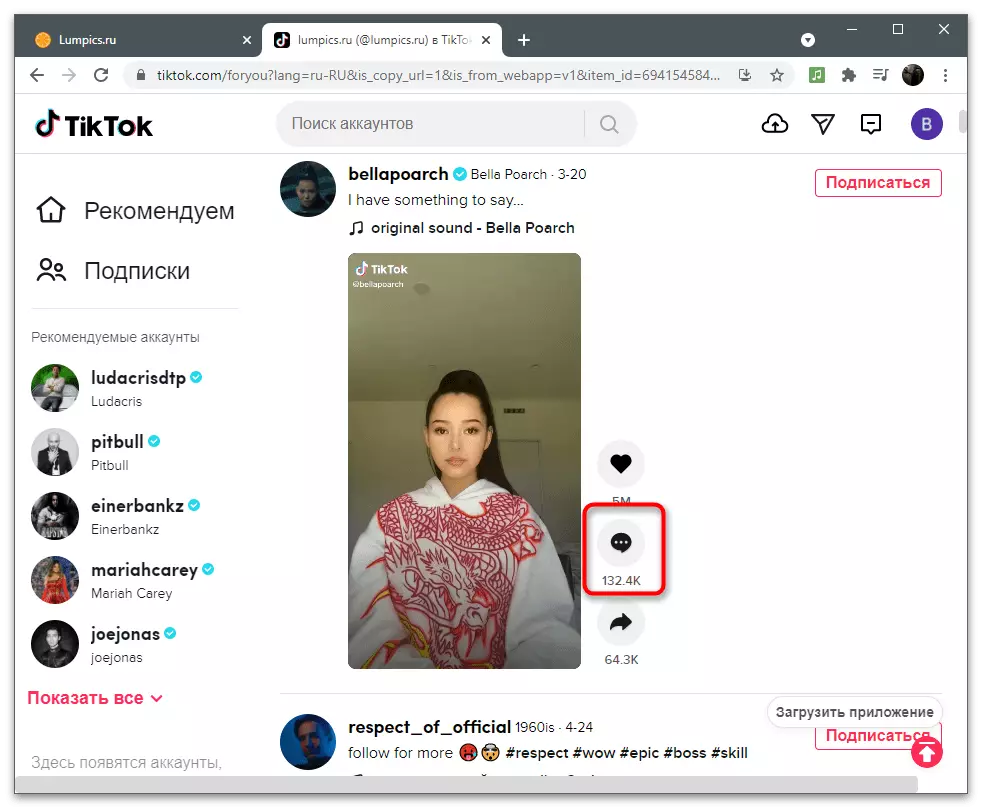
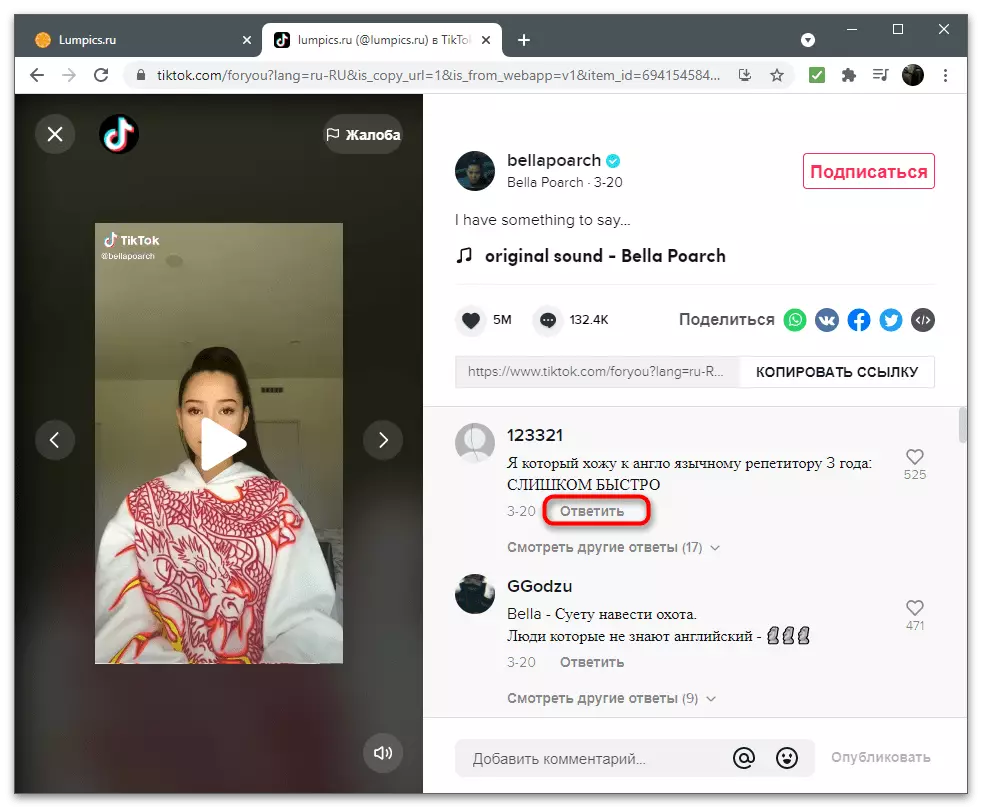
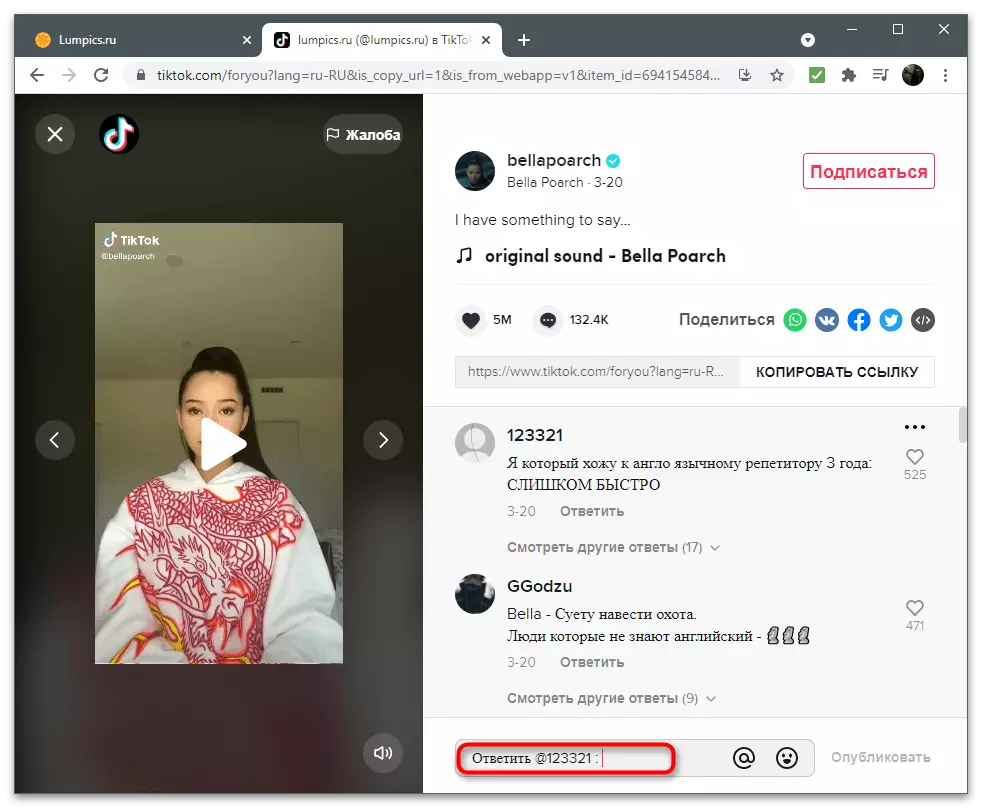
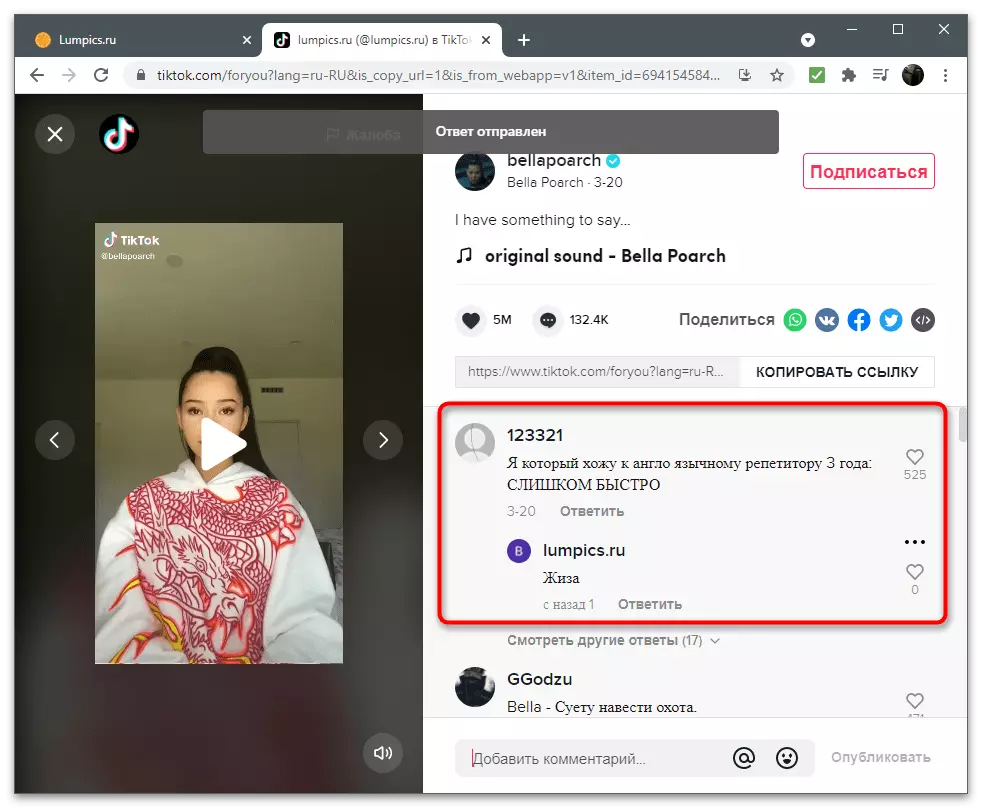
उपयोगकर्ताओं का उल्लेख
पूरा होने में, टिप्पणियों में उपयोगकर्ताओं का उल्लेख करने की विधि पर विचार करें। यह एक उत्तर लिखने की अनुमति नहीं देगा, बल्कि एक सामान्य टिप्पणी बनाने के लिए, लेकिन एक निश्चित व्यक्ति के टैग के साथ, ताकि अन्य प्रतिभागी अपने पृष्ठ पर जा सकें, और व्यक्ति को खुद को एक सूचना मिली।
- ऐसा करने के लिए, "टिप्पणी जोड़ें" फ़ील्ड के दाईं ओर, संबंधित बटन पर क्लिक करें।
- यदि आप पहले से ही किसी के साथ लिखा है या उल्लेख किया है, तो खाते वाली एक सूची दिखाई देगी।
- अन्यथा, आप किसी व्यक्ति का नाम लिख सकते हैं और इसे परिणामों की सूची से चुन सकते हैं।
- एक संदेश लिखें और इसे प्रकाशित करें।
- खुद को परिचित करें क्योंकि यह अन्य टिप्पणियों के साथ प्रदर्शित होता है।